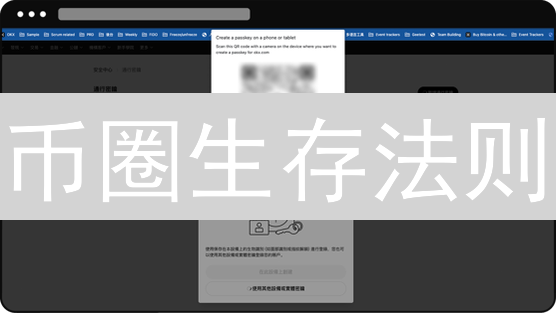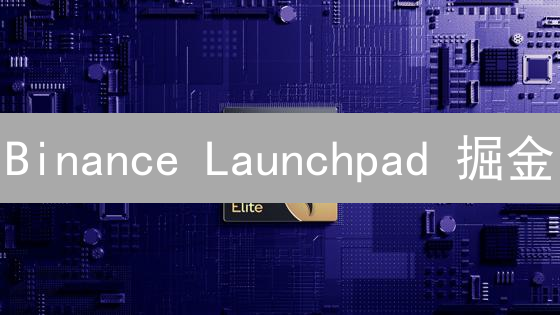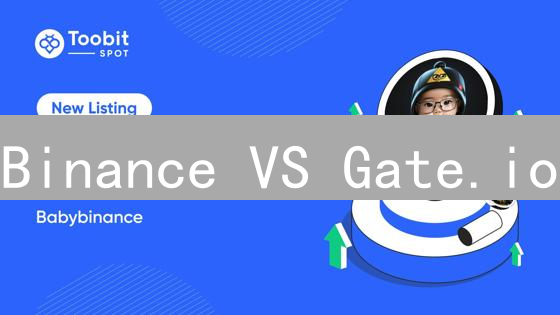加密货币交易所账户安全指南:Binance与Gemini双重验证设置详解
加密货币交易所账户安全:双重验证(2FA)设置指南 (Binance & Gemini)
随着加密货币市场的蓬勃发展,保护您的数字资产变得至关重要。 黑客攻击和网络钓鱼攻击层出不穷,单单依靠密码已经不足以保障账户安全。 因此,启用双重验证(2FA)成为了增强账户安全性的必要措施。 本文将指导您如何在 Binance 和 Gemini 这两个主流的加密货币交易所设置 2FA,从而有效提升您的账户安全级别。
什么是双重验证(2FA)?
双重验证(2FA),亦称两步验证,是一种增强账户安全性的身份验证方法,它要求用户在验证身份时提供两种不同类型的凭证,从而形成双重保障。 相较于传统的单因素验证(仅依赖密码),2FA 显著提升了安全性。 其核心在于结合了至少两种独立的验证因素,这些因素通常来自以下三个类别:
- 您知道的东西: 这是指用户记忆中的信息,最常见的就是密码、PIN 码或安全问题的答案。
- 您拥有的东西: 这是指用户所持有的物理设备或数字凭证,例如智能手机、硬件安全密钥(如 YubiKey)、一次性密码生成器,或者接收短信验证码的手机。
- 您是谁: 这是指基于生物特征的验证方式,例如指纹扫描、面部识别、虹膜扫描或语音识别。
一个典型的 2FA 场景是:用户首先输入密码(“您知道的东西”),然后系统会要求用户输入发送到其手机上的验证码(“您拥有的东西”)。 即使攻击者成功窃取了用户的密码,由于他们无法访问用户的手机来获取验证码,也无法成功登录账户。因此,2FA 能够有效抵御诸如密码泄露、网络钓鱼等攻击手段,极大地降低账户被盗用的风险。
实施双重验证显著提高了安全性,使得攻击者即使获得了用户的密码,仍然需要通过额外的验证步骤才能访问账户。 这种多层防御机制对于保护敏感信息和防止未经授权的访问至关重要,被广泛应用于银行、社交媒体、电子邮件和其他需要高安全性的在线服务中。
Binance双重验证(2FA)设置指南
为了增强您的Binance账户安全,启用双重验证(2FA)至关重要。 2FA通过在您登录时要求提供密码之外的第二种验证方式,有效防止未经授权的访问,即使您的密码泄露,也能保护您的资产。
Binance平台支持多种2FA方法,以满足不同用户的安全需求和偏好。这些方法包括:
- Google Authenticator: 一种基于时间的一次性密码(TOTP)生成器,在您的移动设备上生成唯一的验证码。
- 短信验证: 通过短信发送验证码到您的注册手机号码。请注意,短信验证可能存在被拦截的风险,安全性相对较低。
- 硬件安全密钥(例如YubiKey): 一种物理设备,通过USB或NFC连接到您的电脑或移动设备,提供最高级别的安全性。
本文将重点介绍使用Google Authenticator设置2FA的详细步骤,因为它被广泛认为是一种既安全又方便的选择。Google Authenticator应用程序易于安装和使用,并且不需要网络连接即可生成验证码,从而提供了额外的安全保障。
使用Google Authenticator设置2FA的步骤如下:
- 下载并安装Google Authenticator应用: 在您的智能手机上,访问App Store(iOS)或Google Play商店(Android),搜索“Google Authenticator”并下载安装。
- 登录您的Binance账户: 使用您的用户名和密码登录Binance网站或应用程序。
- 进入安全设置: 导航到您的账户设置,找到“安全”或“2FA”选项。
- 选择Google Authenticator: 在2FA选项中,选择“Google Authenticator”作为您的首选验证方式。
- 扫描二维码或输入密钥: Binance将显示一个二维码和一个密钥。打开Google Authenticator应用程序,选择“添加账户”,然后扫描二维码或手动输入密钥。请务必备份密钥,以防您的设备丢失或损坏。
- 输入验证码: Google Authenticator应用程序将生成一个6位数的验证码。在Binance页面上输入此验证码,然后单击“启用”。
- 备份您的恢复密钥: Binance将提供一个恢复密钥,用于在您无法访问Google Authenticator应用程序时恢复您的账户。请将此密钥安全地存储在离线位置。
成功设置Google Authenticator后,每次登录Binance或进行敏感操作时,系统都会要求您输入Google Authenticator应用程序生成的验证码。请务必保护好您的手机和恢复密钥,以确保您的账户安全。
步骤 1:下载并安装 Google Authenticator 应用程序
要启用双重验证,您需要先在您的移动设备上安装 Google Authenticator 应用程序。该应用程序可在以下应用商店中免费下载:
- iOS 设备: 前往 App Store,搜索“Google Authenticator”并下载安装。确保下载的是 Google 官方发布的版本。
- Android 设备: 打开 Google Play Store,搜索“Google Authenticator”并下载安装。同样,请验证开发者为 Google LLC。
安装完成后,请确保您拥有稳定的网络连接,并授予应用程序访问相机权限(后续步骤中可能需要扫描二维码)。
步骤 2:登录您的 Binance 账户
在您的计算机或移动设备上,通过官方渠道访问 Binance 网站(务必验证 URL 的真实性,谨防钓鱼网站)。输入您注册时设置的用户名(通常是邮箱地址或手机号码)和密码,准确无误地登录您的账户。
如果您启用了双重验证(2FA),例如 Google Authenticator 或短信验证,系统会要求您输入相应的验证码。请确保您的 2FA 设备或手机处于可用状态,并及时输入收到的验证码,以完成登录过程。
如果您的登录尝试失败,请仔细检查您输入的用户名和密码是否正确。如有必要,您可以尝试使用“忘记密码”功能重置您的密码。为了账户安全,请定期更换您的密码,并避免在多个网站使用相同的密码。
步骤 3:访问安全设置页面
成功登录您的账户后,请注意页面右上角显示的用户图标或个人资料图片。将鼠标指针悬停在该图标上,通常会弹出一个下拉菜单,其中包含了账户管理、设置等选项。在这个下拉菜单中,仔细查找并选择标有“安全”、“安全设置”或类似字样的选项。点击该选项,您将被引导至专门用于管理账户安全功能的页面。该页面汇集了诸如更改密码、启用两因素认证、查看登录历史记录等多种安全设置,方便您全面提升账户的安全性。
步骤 4:启用 Google Authenticator 双重验证
在您的账户安全设置页面,您会看到一系列用于增强账户安全性的选项。仔细查找与“Google 验证器”、“双重验证 (2FA)”或类似的字样关联的选项,这通常位于一个名为“安全”或“安全设置”的区域内。找到后,点击相应的“启用”、“设置”或类似的按钮,以开始配置 Google Authenticator。
此过程会将您的账户与 Google Authenticator 应用关联,从而在您登录时需要提供除了密码之外的额外验证码。这个验证码由 Google Authenticator 应用生成,并且会定期更换,大大提高了账户的安全性,有效防止未经授权的访问,即使密码泄露,攻击者也无法轻易登录您的账户。请确保您的 Google Authenticator 应用已正确安装并配置,以便顺利完成启用流程。
步骤 5:扫描二维码或输入密钥
在启用币安双重验证 (2FA) 的过程中,平台会生成并呈现一个二维码以及一个由字母和数字组成的唯一密钥。 此二维码和密钥是您将币安账户与 Google Authenticator 或其他兼容的身份验证应用程序连接的关键。
打开您移动设备上的 Google Authenticator 应用程序(或其他您选择的 2FA 应用)。 如果这是您首次使用该应用,您会看到一个添加账户的选项。 点击“+”号图标,这通常表示添加新账户或连接新服务。
此时,您将看到两个选项: 扫描二维码 和 手动输入密钥 。
扫描二维码: 这是推荐的方法,因为它能自动配置您的身份验证应用。 选择此选项后,您的手机摄像头将激活。 将摄像头对准币安显示的二维码,确保整个二维码都位于取景框内。 应用程序会自动读取二维码中的信息,并立即在您的应用程序中添加币安账户。
手动输入密钥: 如果您无法扫描二维码(例如,由于摄像头问题),您可以选择手动输入密钥。 在身份验证应用程序中选择手动输入密钥的选项,然后将币安提供的密钥准确地输入到应用程序中。 请务必仔细检查您输入的每一个字符,因为密钥区分大小写,任何错误都可能导致连接失败。为您的账户设置一个易于识别的名称,例如“币安账户”。
成功添加账户后,Google Authenticator 应用程序将开始为您的币安账户生成每隔 30 秒变化的 6 位数验证码。 这些验证码是您登录币安账户或执行某些交易时需要的第二重安全验证。
步骤 6:输入并验证安全验证码
完成 Google Authenticator 的配置后,应用程序会持续生成动态的安全验证码。这些验证码每隔 30 秒自动更新,旨在提供时间敏感的一次性密码,增强账户的安全性。
返回到 Binance 的安全验证设置页面。在指定输入框中,准确键入当前 Google Authenticator 应用上显示的 6 位数验证码。
请务必在验证码失效前完成输入。如果验证码在您输入过程中刷新,请使用新生成的验证码,确保验证的有效性。
输入验证码后,点击页面上的“启用”或“验证”按钮,提交您的安全验证请求。Binance 系统将验证您提供的验证码是否正确有效。
成功验证后,您将收到启用双重验证的确认信息。您的 Binance 账户现在已受到 Google Authenticator 的保护,显著提升了安全性。
步骤 7:备份您的恢复密钥
成功启用 Google Authenticator 后,Binance 将立即提示您保存一个由16位字符组成的恢复密钥。这个步骤至关重要,因为它为您提供了一种在多种不利情况下恢复双重验证(2FA)访问权限的重要途径,这些情况包括但不限于:您的移动设备丢失、被盗、损坏、无法访问,或者您卸载了身份验证器应用且没有转移您的账户。将此恢复密钥视为访问您 Binance 账户的最后一道防线。
妥善保存恢复密钥至关重要。推荐的做法是采用多重备份策略,以确保其安全性和可访问性:
- 物理备份: 将恢复密钥手写在一张纸上。避免将其仅仅存储在您的电脑或手机上,因为这些设备也可能发生故障或被入侵。
- 安全存储: 将写有恢复密钥的纸张存放在安全且防火防水的地方,例如银行保险箱、家庭保险箱或者其他只有您才能访问的安全地点。
- 数字备份(谨慎使用): 如果您选择进行数字备份,请务必使用高强度的密码管理工具,并启用双重验证。避免将密钥以纯文本形式存储在电子邮件、云盘或任何容易受到攻击的在线服务中。强烈建议对包含密钥的文件进行加密。
- 多份备份: 创建多份恢复密钥的副本,并将它们存放在不同的安全位置。这样可以降低因单一备份丢失或损坏而失去访问权限的风险。
请务必对恢复密钥保密,不要与任何人分享。如果您的恢复密钥泄露,恶意行为者可能会利用它来控制您的 Binance 账户。如果您怀疑恢复密钥已泄露,请立即重置您的 Binance 账户的 2FA 设置,并创建一个新的恢复密钥。
请记住,Binance 无法恢复您丢失的恢复密钥。如果您丢失了恢复密钥并且无法访问您的 2FA 设备,您可能需要通过 Binance 的身份验证流程来重新获得账户访问权限,这个过程可能非常复杂且耗时。
步骤 8:完成设置与安全验证
完成上述配置步骤后,恭喜您!您的 Binance 账户已成功启用 Google Authenticator (GA) 双重验证 (2FA)。这意味着,除了您的账户密码之外,现在您还拥有了另一层安全防护。每当您尝试登录账户、提现资金、更改安全设置或其他被系统判定为敏感操作时,Binance 平台都会要求您提供由 Google Authenticator 应用程序实时生成的动态验证码。
务必妥善保管您的 Google Authenticator 备份密钥(在步骤 4 中获取)。如果您的手机丢失、损坏或更换,备份密钥是您恢复 Google Authenticator 访问权限的唯一途径。强烈建议将备份密钥抄写在纸上并保存在安全的地方,或使用密码管理器进行加密存储。
请注意,每次生成的验证码有效期通常只有 30 秒。您需要在验证码失效前及时输入。如果遇到验证码错误的问题,请确保您的手机时间和 Google Authenticator 应用的时间同步。您可以尝试手动调整手机时间,或启用自动同步功能。
通过启用 Google Authenticator,您可以显著提高您的 Binance 账户的安全性,有效防止未经授权的访问,保障您的数字资产安全。建议您定期检查您的安全设置,并及时更新您的安全措施,以应对不断演变的网络安全威胁。
Gemini双重验证(2FA)设置指南
Gemini交易所极其重视用户账户的安全,因此强制所有用户启用双重验证(2FA)。这项安全措施旨在为您的账户增加一层额外的保护,防止未经授权的访问,即使您的密码泄露,也能有效保障您的资产安全。 Gemini平台支持多种2FA方法,包括:
- Google Authenticator: 这是一个基于时间的一次性密码(TOTP)应用程序,可在您的智能手机上生成唯一的验证码。
- 短信验证(SMS): 通过短信发送验证码到您的注册手机号码。
- YubiKey: 一种硬件安全密钥,通过USB接口进行身份验证,提供极高的安全性。(可能支持,具体以Gemini平台最新信息为准)
本指南将重点介绍使用Google Authenticator应用程序设置2FA的详细步骤。 Google Authenticator因其安全性高、易于使用和普及性而成为推荐的2FA方法。 通过使用Google Authenticator,您可以确保即使有人获得了您的密码,他们仍然无法访问您的Gemini账户,因为他们需要您手机上生成的唯一验证码。
设置Google Authenticator 2FA的步骤:
- 下载并安装Google Authenticator: 从您的应用商店(App Store或Google Play)下载并安装Google Authenticator应用程序。
- 登录Gemini账户: 使用您的用户名和密码登录您的Gemini账户。
- 导航至安全设置: 在您的账户设置中,找到“安全”或“双重验证(2FA)”部分。
- 选择Google Authenticator: 在2FA选项中,选择“Google Authenticator”作为您的首选验证方法。
- 扫描二维码或输入密钥: Gemini将显示一个二维码和一个密钥。 打开Google Authenticator应用程序,点击“+”号,选择“扫描条形码”并扫描Gemini显示的二维码,或者选择“输入设置密钥”并手动输入密钥。
- 输入验证码: Google Authenticator应用程序将生成一个6位数的验证码。 在Gemini网站或应用程序上输入此验证码以完成设置。
- 备份恢复代码: Gemini将提供一组恢复代码。 请务必将这些代码安全地保存在一个安全的地方,例如离线存储或密码管理器中。 如果您丢失了您的手机或无法访问Google Authenticator应用程序,您可以使用这些恢复代码来恢复您的账户访问权限。
- 启用2FA: 确认您的设置,并按照Gemini的指示启用2FA。
完成以上步骤后,您的Gemini账户就成功启用了双重验证。 每次您登录Gemini或进行提币等敏感操作时,系统都会要求您输入Google Authenticator应用程序生成的验证码。 记住,保护好您的恢复代码至关重要,这是您在无法访问2FA的情况下恢复账户的唯一途径。
步骤 1:下载并安装 Google Authenticator 应用程序
为了增强您的账户安全性,我们推荐使用双重验证(2FA)。Google Authenticator 是一款流行的 2FA 应用,它能为您的账户生成一次性验证码。
如果您尚未安装 Google Authenticator 应用程序,请根据您的设备类型,前往相应的应用商店进行下载和安装:
- iOS 设备: 访问 App Store,搜索 "Google Authenticator" 并下载安装。
- Android 设备: 访问 Google Play Store,搜索 "Google Authenticator" 并下载安装。
请确保下载的是由 Google LLC 官方发布的 Google Authenticator 应用程序,以避免安全风险。
步骤 2:安全登录您的 Gemini 账户
为了开始使用 Gemini 交易所,请在您的计算机、平板电脑或移动设备上,通过受信任的网络连接访问 Gemini 官方网站。在登录页面,准确输入您注册时设置的用户名(或电子邮件地址)和与之对应的密码。请务必仔细检查您输入的信息,确保没有拼写错误或大小写错误,这可能会导致登录失败。为了账户安全,建议启用双重验证(2FA),这会在您输入密码后,要求您提供来自身份验证器应用或短信的验证码,从而提高账户的安全性,防止未经授权的访问。
步骤 3:进入安全设置页面
成功登录您的账户后,寻找并点击页面右上角通常代表用户身份的图标,该图标可能是您的头像、首字母或其他自定义图像。点击后,将会弹出一个下拉菜单,其中包含了账户管理的各项选项。在这些选项中,仔细查找并选择标记为“Settings”(设置)的选项。点击“Settings”会将您引导至账户设置的中心页面,您可以在此修改个人资料、调整通知偏好、管理支付方式,以及最重要的,访问安全设置。
步骤 4:定位双重验证 (2FA) 设置
进入您的账户设置或个人资料页面。通常,安全设置位于“账户设置”、“个人资料”、“安全”或类似的标签下。仔细浏览这些选项,寻找包含“安全”或“验证”字样的部分。
在设置页面中,寻找明确标示为 "Security"(安全)或 "Two-Factor Authentication (2FA)"(双重验证)的选项。有些平台可能会使用不同的术语,例如 "Multi-Factor Authentication"(多因素验证)或 "Login Verification"(登录验证)。仔细阅读每个选项的描述,以确定其是否与双重验证相关。如果平台使用图标,请留意盾牌或钥匙等安全相关的图标。
如果找不到直接的 2FA 选项,请查看与密码管理、登录历史记录或设备管理相关的设置。2FA 功能有时会隐藏在这些子菜单中。使用平台提供的搜索功能,搜索 "2FA"、"双重验证" 或 "多因素验证" 可能会有所帮助。
步骤 5:选择 Google Authenticator 或其他验证器应用
Gemini 交易所提供多种双重验证 (2FA) 选项,以增强账户安全性。 在此步骤中,你需要选择使用“验证器应用”作为你的 2FA 方法。 这通常指的是 Google Authenticator,但同时也兼容其他类似的基于时间的一次性密码 (TOTP) 应用程序, 例如 Authy、Microsoft Authenticator 等。 选择“验证器应用”选项后,Gemini 将会提供一个密钥或二维码,供你在选定的验证器应用中进行扫描或手动输入。 请务必选择你已经安装并在设备上配置好的验证器应用。
步骤 6:扫描二维码或输入密钥以完成Gemini双重验证设置
Gemini在启用双重验证的过程中,会清晰地展示一个二维码以及与之对应的密钥字符串。为了完成配置,请在您的移动设备上启动Google Authenticator或其他兼容的身份验证器应用(如Authy、Microsoft Authenticator等),并查找添加新账户的选项,通常以“+”符号表示。此时,您将面临两种选择:
选项一:扫描二维码
利用身份验证器应用内置的扫描功能,对准Gemini页面上显示的二维码。应用会自动识别并添加您的Gemini账户,生成动态验证码。这是推荐的首选方法,因为它避免了手动输入的繁琐过程,显著降低了人为错误的风险。
选项二:手动输入密钥
如果您无法扫描二维码(例如,摄像头故障),可以选择手动输入密钥。请务必准确无误地输入Gemini提供的密钥字符串到身份验证器应用中。密钥区分大小写,任何细微的错误都可能导致验证失败。输入完成后,身份验证器应用同样会生成动态验证码。
无论您选择哪种方式,成功添加Gemini账户后,身份验证器应用会定期生成一个6-8位的动态验证码。在Gemini登录或其他需要双重验证的操作时,您需要输入当前显示的验证码以完成身份验证。请妥善保管您的密钥,并确保您的身份验证器应用安全可靠,防止被恶意访问或泄露。
步骤 7:输入验证码
成功扫描二维码或手动输入密钥到您的 Google Authenticator 应用程序后,该应用程序会开始生成时间敏感的一次性密码 (Time-based One-Time Password, TOTP)。 这些验证码每 30 秒自动更新,确保只有您才能访问它们。 请注意,时间同步对于 TOTP 的正确生成至关重要。 请确保您的设备时间已正确同步。
返回到 Gemini 平台,在提供的文本框中准确输入 Google Authenticator 应用程序当前显示的 6 位验证码。 请务必在验证码过期之前完成此操作。 如果验证码在你输入过程中过期,请等待新的验证码生成,然后立即输入。
输入正确的验证码后,点击 Gemini 页面上的“Enable Authenticator”(启用验证器)按钮。 这将完成两因素身份验证 (2FA) 的设置过程,并显著提高您 Gemini 账户的安全性。 如果验证失败,请仔细检查您输入的验证码是否正确,并确保您的设备时间已同步。 你可能需要重新扫描二维码或重新输入密钥。
步骤 8:备份您的恢复代码
为了增强账户的安全性,Gemini 将生成一组唯一的恢复代码。这些代码至关重要,是您在无法访问 Google Authenticator 应用程序或遇到其他账户访问问题时的最后一道防线。务必认真对待这些代码的备份工作,并采取适当的措施来确保其安全。
备份恢复代码的最佳实践之一是将它们手写在纸上。使用高质量的纸张和耐用的笔,清晰地抄写每一段代码。完成抄写后,仔细核对,确保没有遗漏或错误。将写有恢复代码的纸张存放在一个物理上安全的地方,例如银行保险箱、防火保险箱或您家中的其他安全位置。选择一个只有您自己知道并且可以轻松访问的位置。
切勿将您的恢复代码以电子形式存储在计算机、智能手机、平板电脑或其他任何联网设备上。这些设备容易受到恶意软件、病毒、黑客攻击和其他安全威胁的影响。如果您的设备被入侵,您的恢复代码可能会被泄露,从而使攻击者能够访问您的 Gemini 账户。即使您使用密码保护您的设备,也不能保证绝对的安全。因此,避免将恢复代码存储在任何电子设备上是至关重要的。
考虑创建恢复代码的多份副本,并将它们存储在不同的安全位置。这可以确保即使其中一份副本丢失或被盗,您仍然可以使用其他副本恢复您的账户。但是,请务必确保所有副本都得到妥善保护,并且不会落入坏人之手。
定期检查您的恢复代码,确保它们仍然有效并且可以正常使用。您可以通过尝试使用其中一个代码来恢复您的账户来执行此操作。如果代码无效,请立即生成一组新的恢复代码并妥善备份。定期检查可以帮助您及早发现问题,并采取纠正措施,避免在需要时无法访问您的账户。
请记住,您的恢复代码是访问您的 Gemini 账户的关键。务必妥善保管它们,并采取一切必要的预防措施来防止它们丢失、被盗或泄露。如果您怀疑您的恢复代码已受到威胁,请立即生成一组新的代码并联系 Gemini 客户支持寻求帮助。
步骤 9:完成设置并启用双重验证
完成以上步骤后,您的 Gemini 账户已成功配置 Google Authenticator 作为双重验证 (2FA) 方法。这意味着,除了您的密码之外,每次您尝试登录您的 Gemini 账户或执行诸如提币等敏感操作时,系统都会额外要求您提供一个由 Google Authenticator 应用程序生成的、具有时效性的唯一验证码。
请务必妥善保管您的 Google Authenticator 应用以及与之关联的密钥或二维码备份。如果您的设备丢失、损坏或更换,您需要使用备份信息才能恢复对 Gemini 账户的访问权限,否则您可能需要联系 Gemini 客服进行账户恢复,这可能会耗费较长时间。
强烈建议您在启用 2FA 后,熟悉 Gemini 平台的安全设置选项,例如设备管理和活动日志,以便更好地监控您的账户安全状况。定期检查您的账户活动记录,确保所有操作都是由您本人授权执行的。
2FA 的重要注意事项
- 备份密钥/恢复代码: 备份密钥或恢复代码是访问您账户的关键。务必在安全且离线的地方妥善保管这些信息,例如写在纸上并存放在保险箱中。请勿将其存储在云端或容易被黑客攻击的地方。丢失它们意味着永久失去对账户的访问权限。考虑使用多个备份副本,存放在不同的安全位置。
- 多个 2FA 设备: 配置多个 2FA 设备能显著增强账户的韧性。 除了主要设备(如手机上的身份验证器应用)外,还可以设置一个备用设备,例如另一部手机或硬件安全密钥(如 YubiKey)。 在主要设备丢失、损坏或无法访问时,备用设备可确保您不会被锁定在账户之外。 建议定期测试备用设备,确保其正常工作。
- 防范网络钓鱼: 即使启用了 2FA,网络钓鱼仍然是严重的威胁。攻击者会冒充合法的交易所或服务,通过虚假邮件、短信或网站窃取您的登录凭据和 2FA 验证码。 务必仔细检查发送者的电子邮件地址和网站 URL,确保其真实性。 避免点击可疑链接或下载未知附件。 直接通过浏览器输入交易所的官方网址,而不是点击邮件中的链接。 启用反钓鱼码功能(如果交易所提供),以便在每封邮件中验证其真实性。
- 定期更新密码: 定期更新密码是维护账户安全的重要措施。 建议每隔几个月更改一次密码,并避免在不同网站或服务中使用相同的密码。 创建强密码时,使用包含大小写字母、数字和特殊字符的随机组合,并且长度至少为 12 个字符。 考虑使用密码管理器来安全地存储和生成强密码。
遵循上述步骤并采取积极的安全措施,可以显著提高加密货币交易所账户的安全性,保护您的数字资产免受未经授权的访问。 账户安全并非一次性设置,而是一个持续的过程。 定期审查您的安全设置,了解最新的安全威胁,并及时更新您的安全措施。 启用交易所提供的所有安全功能,例如提款白名单和设备授权,进一步加强账户的保护。